วิธีรับ Java บน Android
ผู้เขียน:
Peter Berry
วันที่สร้าง:
11 สิงหาคม 2021
วันที่อัปเดต:
22 มิถุนายน 2024

เนื้อหา
ในบทความนี้: การใช้ Java emulator ใช้ Remote DesktopReferences
Java ไม่รองรับเทคนิคบน Android ซึ่งหมายความว่าคุณไม่สามารถเรียกใช้ไฟล์ JAR หรือเยี่ยมชมเว็บไซต์ที่มีเนื้อหา Java โชคดีที่มีวิธีการบางอย่างในการแก้ไขข้อ จำกัด เหล่านี้ขึ้นอยู่กับสิ่งที่คุณต้องการจะทำ ในการเรียกใช้ไฟล์ Java บนโทรศัพท์ของคุณคุณต้องมีการเข้าถึงรูทจากนั้นจึงติดตั้งอีมูเลเตอร์ ในการดูเว็บไซต์ที่มีเนื้อหา Java คุณต้องใช้โซลูชันเดสก์ท็อประยะไกลเพื่อเข้าถึงเว็บไซต์ด้วยเบราว์เซอร์เดสก์ท็อป อ่านเพื่อเรียนรู้วิธีฝึกทั้งสองวิธี
ขั้นตอน
วิธีที่ 1 การใช้ตัวจำลอง Java
-
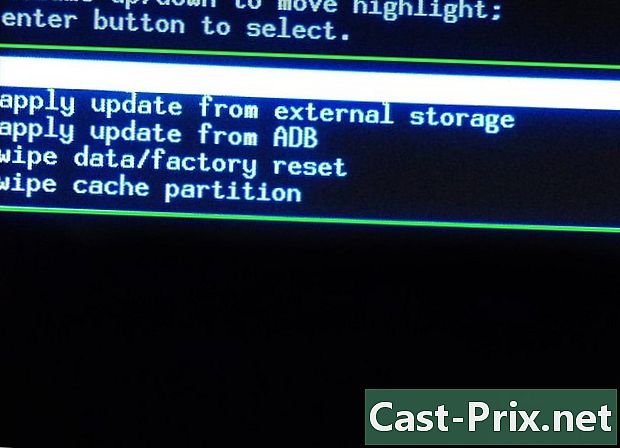
"รูท" โทรศัพท์ของคุณ ในการติดตั้ง Java emulator คุณต้องได้รับการเข้าถึงรูทบนโทรศัพท์ของคุณ การเข้าถึงรูทเทียบเท่ากับการรูทโทรศัพท์ของคุณ กระบวนการแตกต่างกันไปตามอุปกรณ์อย่างไรก็ตามคู่มือนี้ใช้ได้กับอุปกรณ์ Android ส่วนใหญ่- หมายเหตุ: ตัวจำลอง Java ไม่อนุญาตให้คุณดูเว็บไซต์ที่สร้างด้วย Java มันอนุญาตให้คุณเรียกใช้ไฟล์ JAR เท่านั้น หากคุณต้องการดูเว็บไซต์ที่สร้างด้วย Java ให้อ่านหัวข้อถัดไป
-
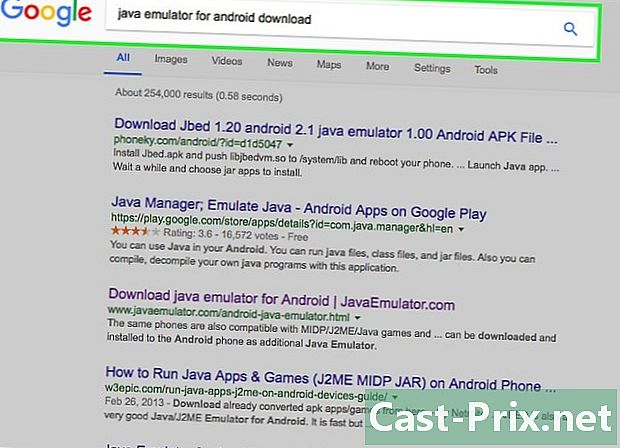
ค้นหาและดาวน์โหลดตัวจำลอง Java สำหรับ Android มีอีมูเลเตอร์ Java หลายตัวแต่ละตัวมีจุดแข็งและจุดอ่อน ตัวเลียนแบบบางตัวทำงานได้ดีบนอุปกรณ์บางชนิดขอแนะนำให้ดาวน์โหลดหลายตัว สิ่งเหล่านี้ไม่สามารถใช้ได้ใน Google Play Store: ไฟล์ APK จะต้องอัปโหลดไปยังเว็บไซต์ของผู้พัฒนา นี่คือตัวเลียนแบบที่ได้รับความนิยม:- ฟอนิม
- Jbed
- JBlend
- Netmite
-
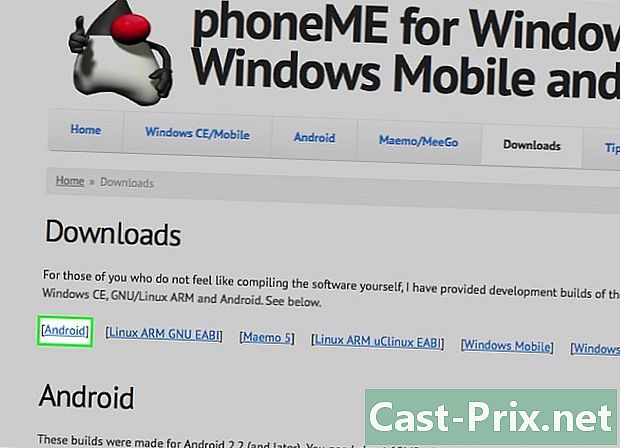
ติดตั้งและใช้ phoneMe ดาวน์โหลดไฟล์ "phoneMe Feature" APK จากเว็บไซต์ของผู้พัฒนา คุณจะต้องดาวน์โหลด APK ของ OpenIntents File Manager คัดลอก APK ทั้งสองไปยังไดเรกทอรีรากของอุปกรณ์ Android ของคุณ- เรียกใช้ APK และติดตั้งบนอุปกรณ์ของคุณ
- ดาวน์โหลด JADGen ลงในคอมพิวเตอร์ของคุณจากนั้นใช้เพื่อสร้างไฟล์ JAD สำหรับไฟล์ JAR ทั้งหมดที่คุณต้องการเรียกใช้
- คัดลอกทั้งไฟล์ JAR และ JAD ไปยังโฟลเดอร์เดียวกันบนอุปกรณ์ของคุณ ตรวจสอบให้แน่ใจว่าไฟล์ JAR ไม่มีช่องว่างในชื่อ
- เรียกใช้ไฟล์โดยใช้ PhotoMe และเลือกไฟล์ในอุปกรณ์ของคุณ
-
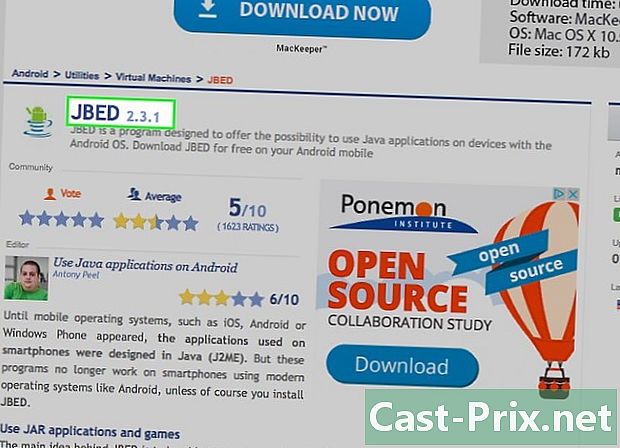
ติดตั้งและใช้ JBED ดาวน์โหลดไฟล์เก็บถาวร JBED และแตกไฟล์ลงในคอมพิวเตอร์ของคุณ คัดลอกไฟล์ APK ไปยังไดเรกทอรีรากของโทรศัพท์ของคุณและใช้ ADB เพื่อส่ง libjbedvm ไปยังไดเรกทอรี / ระบบ / lib. เรียกใช้ไฟล์ APK เพื่อติดตั้งบนอุปกรณ์ของคุณ- คุณสามารถพุชไฟล์ libjbedvm.so โดยใช้ ADB และป้อน adb push /FileLocation/libjbedvm.so / system / lib.
- คัดลอกไฟล์ JAR ใด ๆ ที่คุณต้องการเรียกใช้ลงในไดเรกทอรีของตัวเองในโทรศัพท์ของคุณ
- เปิด JBED แล้วกดปุ่ม "เมนู" เรียกดูตำแหน่งของไฟล์ JAR ของคุณและเลือกไฟล์ที่คุณต้องการเรียกใช้
-

ติดตั้งและใช้ JBlend ดาวน์โหลดไฟล์เก็บถาวร JBlend และแตกเนื้อหา คัดลอกไฟล์ลงในหน่วยความจำโทรศัพท์ของคุณ ติดตั้งแอปพลิเคชั่น Root Explorer เปิด Root Explorer แล้วกดปุ่ม "r / w" ที่มุมด้านบน คัดลอกไฟล์ต่อไปนี้ไปยังปลายทางที่ระบุ:- ibDxDrmJava.so - / system / lib
- libjbmidpdy.so - / system / lib
- libjbmidp.so - / system / lib
- javax.obex.jar - / system / framework
- MetaMidpPlayer.apk - / system / app
- MidpPlayer.apk - / system / app
- คัดลอกไฟล์ JAR ที่คุณต้องการเรียกใช้ลงในหน่วยความจำของโทรศัพท์ ใช้ JBlend เพื่อเลือกไฟล์และโหลด
-

ติดตั้ง Netmite ดาวน์โหลดเวอร์ชันล่าสุดได้จากเว็บไซต์ของ Netmite คัดลอกไฟล์ APK ลงในโทรศัพท์ของคุณแล้วเปิดไฟล์เพื่อติดตั้ง Netmite- แปลงไฟล์ JAR / JAD เป็น APK โดยใช้ตัวแปลงที่พบในเว็บไซต์ Netmite
- คัดลอก APK ที่แปลงแล้วลงในโทรศัพท์ของคุณและเรียกใช้เพื่อติดตั้ง ทำซ้ำสำหรับไฟล์ JAR ทั้งหมดที่คุณต้องการเรียกใช้
- เปิด Netmite บนโทรศัพท์ของคุณและใช้เพื่อเลือกไฟล์ JAR ทั้งหมดที่คุณติดตั้ง
วิธีที่ 2 ใช้เดสก์ท็อประยะไกล
-
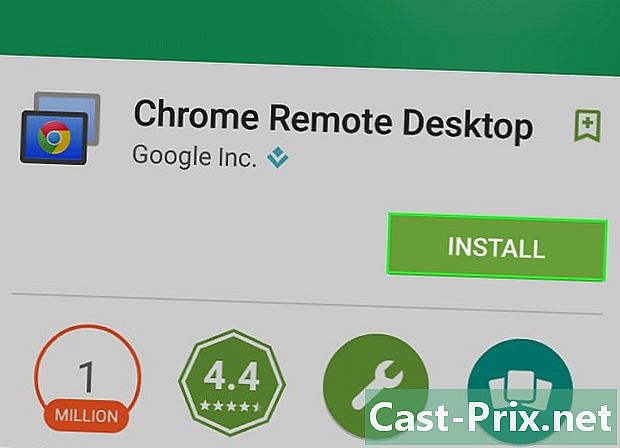
ติดตั้งแอป "Remote Desktop" ของ Chrome บนอุปกรณ์ Android ของคุณ หากคุณต้องการเข้าถึงเว็บไซต์ Java วิธีเดียวที่จะทำได้คือใช้แอปพลิเคชันเดสก์ท็อประยะไกลเพื่อเข้าถึงคอมพิวเตอร์เครื่องอื่น วิธีนี้จะทำให้คุณสามารถใช้เบราว์เซอร์บนคอมพิวเตอร์นี้เพื่อโหลดเว็บไซต์- "เดสก์ท็อประยะไกล" ของ Chrome เชื่อมต่อกับ Chrome บนคอมพิวเตอร์ของคุณอย่างรวดเร็วทำให้เป็นวิธีที่ง่ายที่สุดในการตั้งค่าการเข้าถึงระยะไกล
-
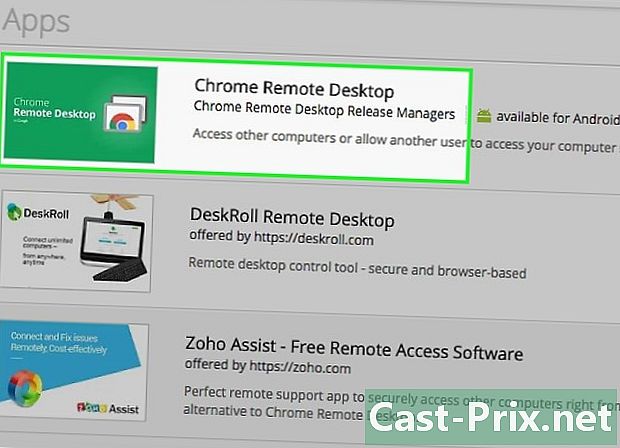
ติดตั้งส่วนขยาย "เดสก์ท็อประยะไกล" บนคอมพิวเตอร์ของคุณ คุณต้องติดตั้ง Google Chrome บนคอมพิวเตอร์เพื่อใช้งาน ส่วนขยายนี้สามารถติดตั้งได้ฟรีจาก Chrome เว็บสโตร์ คลิกปุ่มเมนู Chrome (☰) และเลือกเครื่องมือ→ส่วนขยาย คลิกที่ลิงก์ "รับส่วนขยายเพิ่มเติม" ที่ด้านล่างของหน้าจากนั้นค้นหา "Chrome Remote Desktop"- หลังจากติดตั้งส่วนขยายแล้วคุณต้องลงชื่อเข้าใช้ด้วยบัญชี Google ของคุณจากนั้นคลิกปุ่ม "เปิดใช้งานการลงชื่อเข้าใช้ระยะไกล"
- คุณสามารถสร้าง PIN สำหรับการเชื่อมต่อเพื่อให้มีความปลอดภัยเพิ่มเติม
-

เรียกใช้แอปพลิเคชั่น Remote Desktop ลงชื่อเข้าใช้ด้วยบัญชี Google ของคุณและเลือกคอมพิวเตอร์ที่บ้านของคุณจากรายการการเชื่อมต่อที่มีให้ ป้อน PIN หากคุณสร้างไว้ สำนักงานของคุณจะดูแลหลังจากนั้นไม่นาน -

เปิดเบราว์เซอร์บนเดสก์ท็อปของคุณ ใช้แอปพลิเคชัน Remote Desktop เพื่อเปิดเว็บเบราว์เซอร์บนคอมพิวเตอร์ระยะไกลของคุณ ป้อนที่อยู่ของไซต์ Java ที่คุณต้องการเข้าชมราวกับว่าคุณอยู่ในคอมพิวเตอร์ของคุณ คุณอาจสังเกตเห็นความล่าช้าระหว่างเมื่อคุณกดตัวเลือกและเมื่อการกระทำเกิดขึ้น นี่คือสาเหตุที่การชดเชยระหว่างคอมพิวเตอร์ระยะไกลและโทรศัพท์ของคุณ

